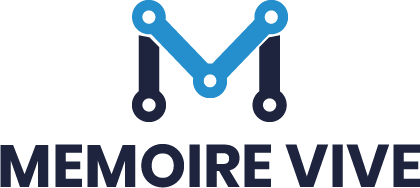1.1 Définition de la mémoire vive (RAM)
La mémoire vive, plus communément appelée RAM (Random Access Memory), est un type de mémoire informatique qui permet de stocker des données de manière temporaire pour une accessibilité rapide. Contrairement au stockage sur disque, la RAM est volatile, ce qui signifie qu’elle perd ses données lorsque l’ordinateur est éteint.
1.2 Importance de la RAM pour le PC
La RAM joue un rôle crucial dans les performances globales d’un PElle permet à votre ordinateur d’exécuter plusieurs tâches à la fois sans ralentir. Plus vous avez de RAM, plus votre ordinateur peut gérer efficacement des applications et des processus gourmands en mémoire.
1.3 Objectifs de l’article
Dans cet article, nous allons démystifier la RAVous apprendrez ce qu’elle est vraiment, comment elle fonctionne, comment choisir la bonne RAM pour votre PC, et comment optimiser ses performances. Nous aborderons également les problèmes courants liés à la RAM et leurs solutions.
2. Comprendre la Mémoire Vive
2.1 Qu’est-ce que la RAM?
La RAM est une composante essentielle qui agit comme la mémoire à court terme de votre ordinateur. Elle stocke temporairement les données nécessaires pour les logiciels actuellement en cours d’utilisation.
2.2 Différents types de RAM (DDR, DDR2, DDR3, DDR4, DDR5)
Il existe plusieurs générations de RAM, chacune offrant des améliorations de vitesse et d’efficacité:
- DDR: Double Data Rate, la première génération de RAM rapide.
- DDR2: Plus rapide et plus efficace que la DDR.
- DDR3: Encore plus rapide, avec une meilleure gestion de l’énergie.
- DDR4: Le standard actuel, avec des vitesses et une capacité supérieures.
- DDR5: La dernière génération, qui offre des performances encore meilleures.
2.3 Fonctionnement de la RAM dans un PC
La RAM stocke les données de manière temporaire pour que le CPU puisse y accéder rapidement. Lorsque vous lancez une application, les données nécessaires sont chargées dans la RAM, ce qui permet une exécution fluide et rapide.
3. Choisir la Bonne RAM pour Votre PC
3.1 Critères de choix (fréquence, capacité, latence)
Choisir la bonne RAM dépend de plusieurs critères:
- Fréquence: La vitesse à laquelle la RAM peut lire et écrire les données. Plus la fréquence est élevée, mieux c’est.
- Capacité: La quantité totale de données que la RAM peut stocker. Pour la plupart des utilisateurs, 8 à 16 Go sont suffisants, mais les gamers et les professionnels peuvent nécessiter 32 Go ou plus.
- Latence: Le temps qu’il faut pour que la RAM réponde à une demande de données. Une latence plus faible signifie des performances meilleures.
3.2 Compatibilité avec la carte mère
Assurez-vous que la RAM que vous choisissez est compatible avec votre carte mère. Consultez le manuel de votre carte mère pour connaître les types de RAM supportés et leurs spécifications.
3.3 Marque et qualité: quelles différences?
La qualité et la fiabilité peuvent varier d’une marque à l’autre. Des marques réputées comme Corsair, G.SKILL, et Kingston sont souvent recommandées pour leur performance et leur durabilité.
4. Installer et Mettre à Jour la RAM
4.1 Comment vérifier la RAM installée?
Vous pouvez vérifier la quantité de RAM installée via les paramètres de votre système d’exploitation. Sous Windows, allez dans Gestionnaire des tâches > Performance pour voir l’utilisation actuelle de la RAM.
4.2 Étapes pour ajouter ou remplacer de la RAM
Ajouter ou remplacer de la RAM est une tâche simple :
- Éteignez et débranchez votre PC.
- Ouvrez le boîtier puis localisez les emplacements DIMM.
- Enlevez la RAM existante en libérant les loquets sur les côtés.
- Insérez la nouvelle RAM en alignant les encoches, puis appuyez fermement jusqu’à ce que les loquets se verrouillent.
- Refermez le boîtier, rebranchez, et allumez votre PC.
4.3 Conseils pour éviter les erreurs courantes
Faites attention à l’électricité statique : touchez une surface métallique avant de manipuler la RAAssurez-vous également que la nouvelle RAM est bien installée, sinon votre PC pourrait ne pas démarrer correctement.
5. Optimiser les Performances de Votre RAM
5.1 Paramètres BIOS et Overclocking
Accédez au BIOS pour ajuster les paramètres de votre RAM, comme la fréquence et la latence. L’overclocking peut augmenter les performances, mais faites-le prudemment pour éviter les surchauffes.
5.2 Gérer la consommation de RAM sous Windows
Sous Windows, utilisez le Gestionnaire des tâches pour surveiller et gérer l’utilisation de la RAFermez les applications inutiles pour libérer plus de mémoire.
5.3 Logiciels de diagnostic et d’optimisation de la RAM
Des logiciels comme MemTest86+ peuvent diagnostiquer la RAM défectueuse. D’autres outils comme RAMMap aident à optimiser l’utilisation de la RAM en minifiant les fuites de mémoire.
6. Problèmes Communs et Solutions
6.1 Problèmes de compatibilité et d’installation
Les problèmes de compatibilité peuvent surgir si votre RAM n’est pas supportée par votre carte mère. Consultez le manuel de votre carte mère et assurez-vous d’acheter de la RAM compatible.
6.2 Diagnostiquer et résoudre des erreurs de RAM
Utilisez MemTest86+ pour tester la RASi des erreurs sont détectées, essayez de réinstaller les modules ou remplacez-les si nécessaire.
6.3 Solutions aux ralentissements et aux plantages
Les ralentissements peuvent être causés par une RAM insuffisante. Ajoutez plus de RAM ou fermez les applications lourdes. Les plantages peuvent indiquer une RAM défectueuse que vous devriez tester et remplacer si nécessaire.
7.1 Récapitulatif des points importants
Nous avons parcouru les bases de la RAM, son importance, comment la choisir et l’installer, et comment optimiser ses performances. Vous avez désormais une compréhension plus claire de cette composante essentielle.
7.2 Avantages d’une RAM optimisée
Une RAM bien choisie et optimisée garantit des performances améliorées, une exécution fluide des applications et un multitâche plus efficace, rendant votre expérience informatique bien plus agréable.
7.3 Recommandations pour aller plus loin
Pour aller plus loin, explorez des forums spécialisés, des tutoriels vidéo, et consultez les tests de performance de différentes marques de RARester informé est la clé pour tirer le meilleur parti de votre matériel.